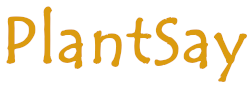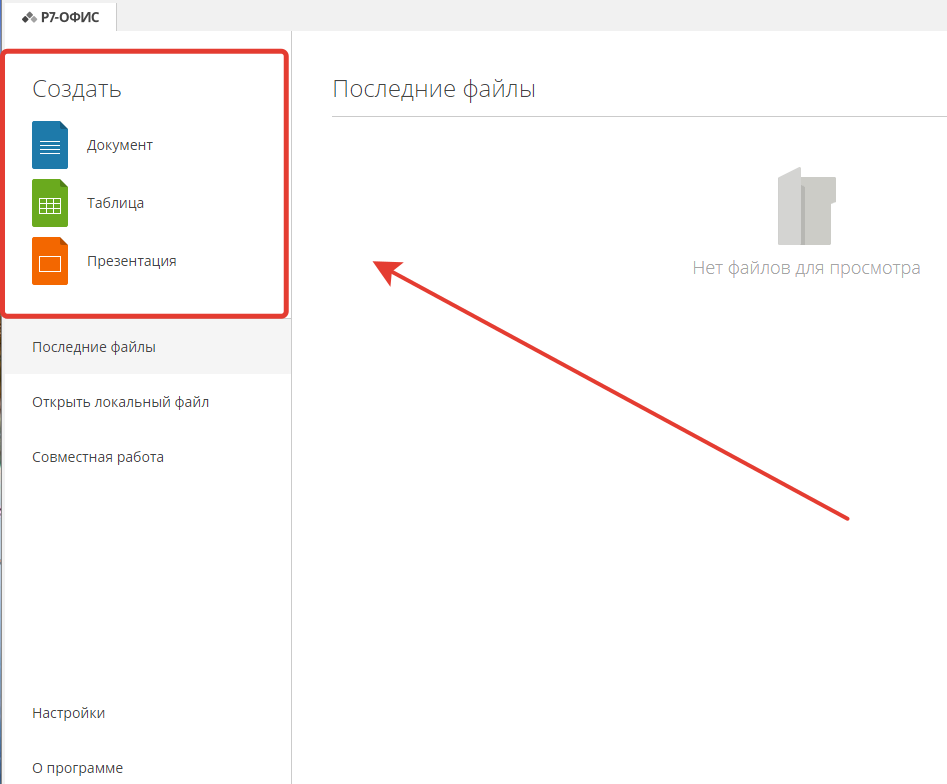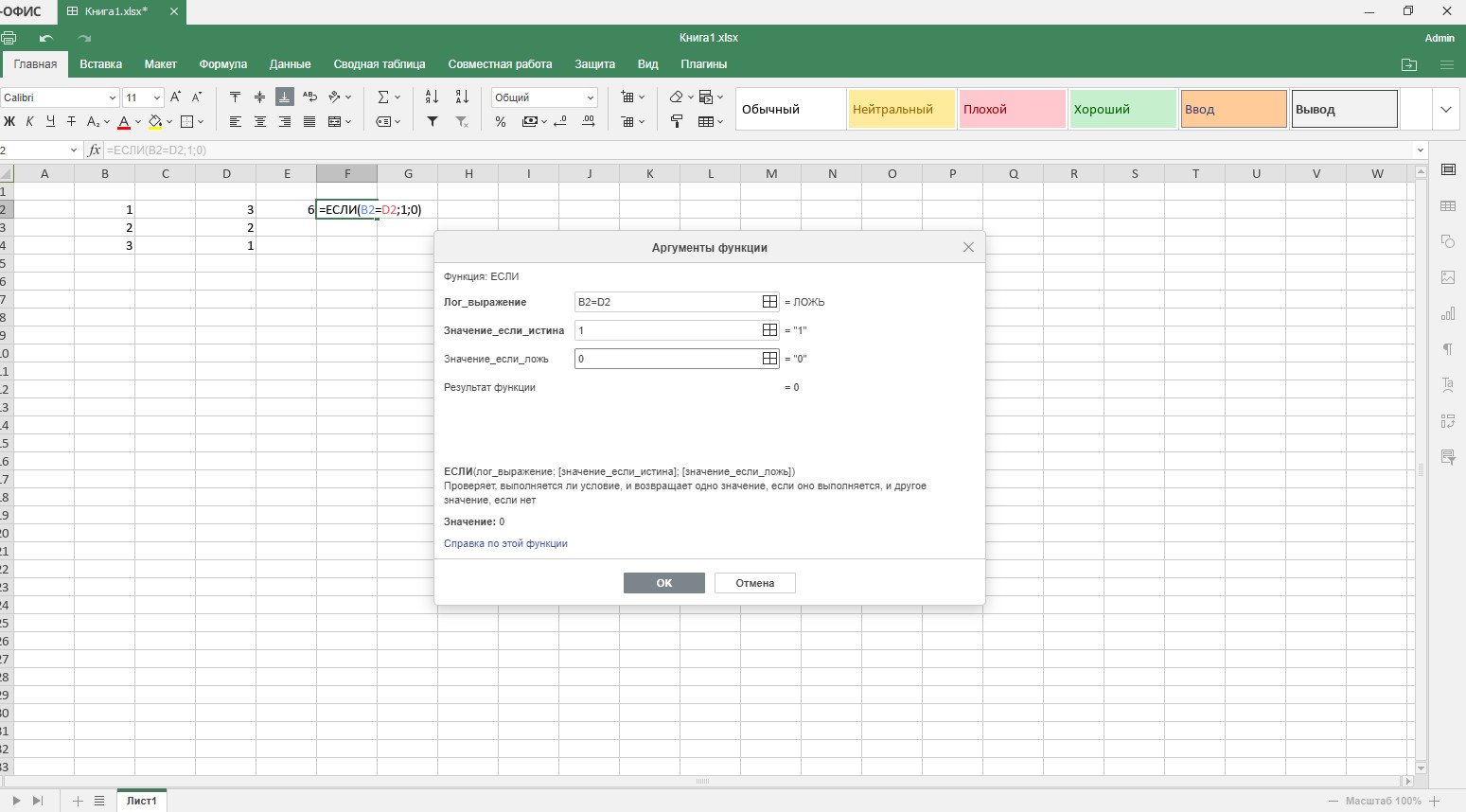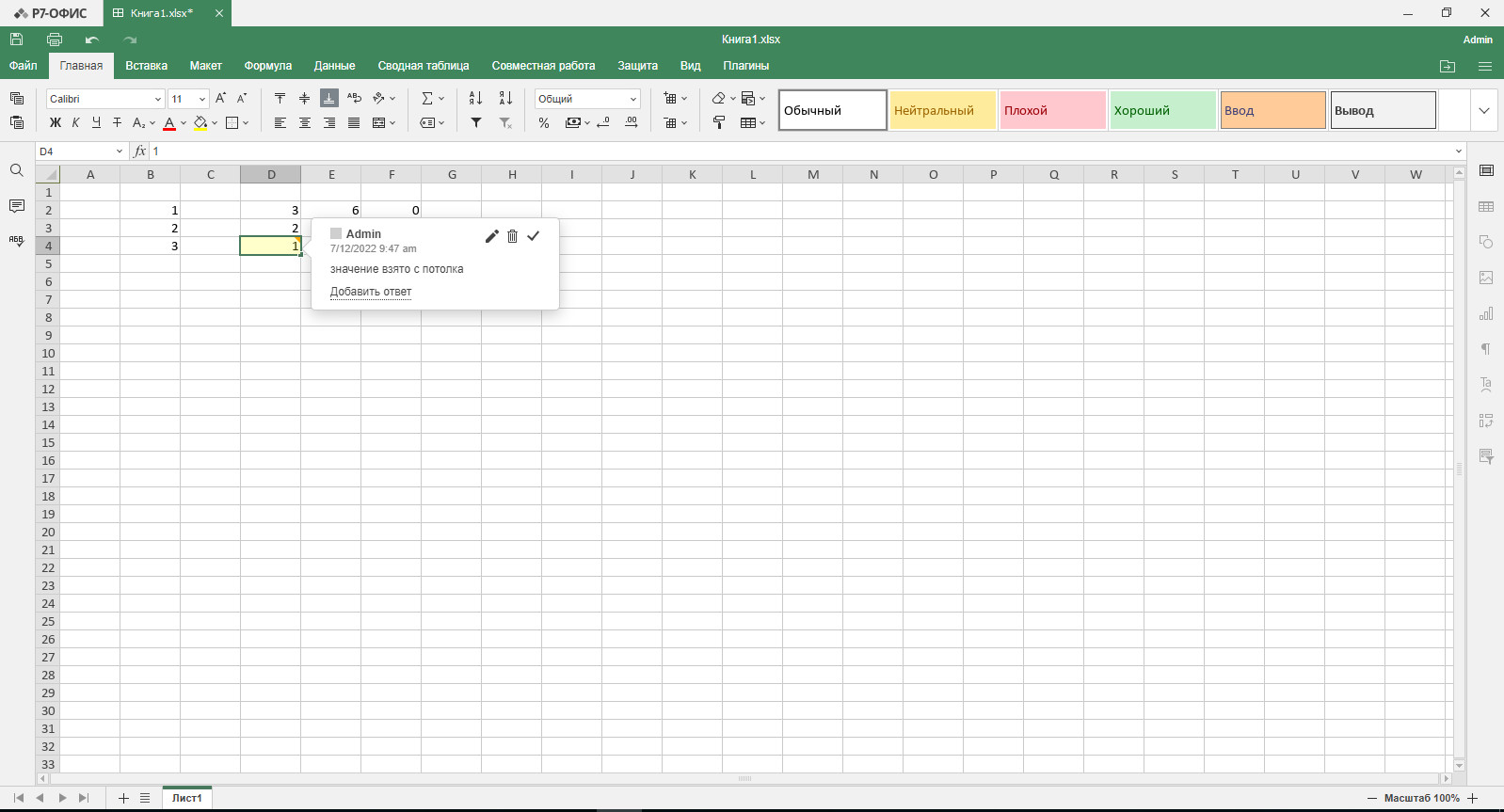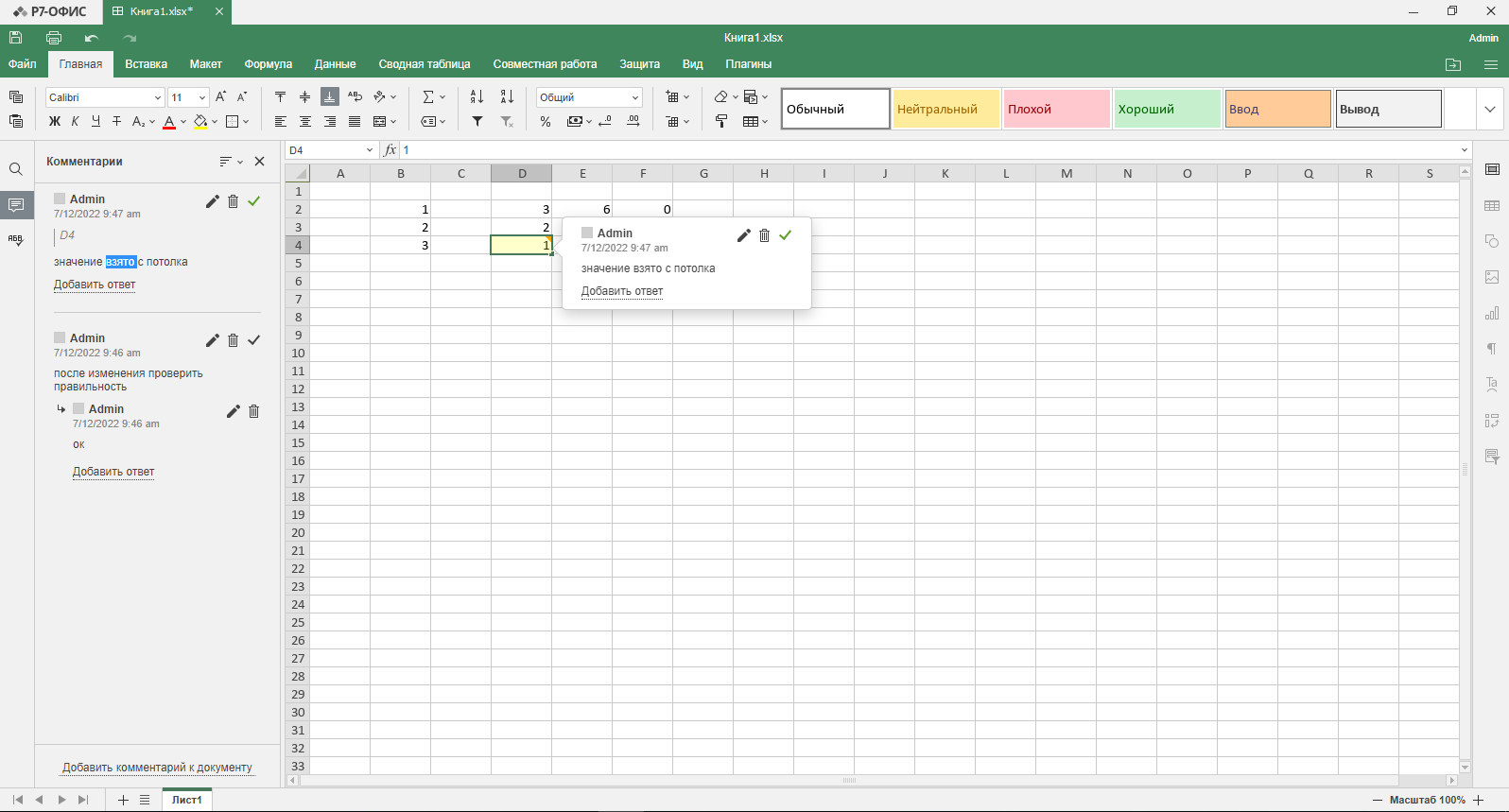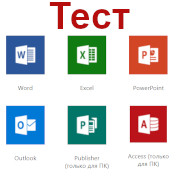Сравнение Российского офисного пакета, МойОфис, Р-7 Офис и MS office, обзор основных функций
Как Вы наверное уже знаете что с 2018 года в России проводится импорто замещение, не обощло оно стороной и офисные пакеты, особенно остро это направление стало после начала специальной военной операции 24 февраля 2022 г. После введенных санкций все государственные учреждения должны перейти на отечественный софт. В этой статье попробуем протестировать Российские офисные пакеты такие как МойОфис, Р-7 Офис, а так же сравним их с иностранным MS Office уже всем привычным. Будем сравнивать базовые функции и скорость и удобство использования.
Конфигурация ПК на котором проводились тесты.
Все тесты на производительность проводились на следующей конфигурации.
Процессор Core i3-4130 2-ядра 4 потока, 4 ГБ оперативной памяти DDR3 с частотой 1600 МГц, материнская плата Asus B85M-E , жесткий диск TOSHIBA DT01ACA050 (500 ГБ) SATA-III скорость вращения 7200 RPM. Типичная офисная конфигурация 2015 года.

Где скачать и как установить.
Скачать ознакомительные версии без заполнения регистрационной формы можно с сайта производителя по ссылке ниже.
Демо-версия Р7-Офис: Скачайте "Р7-Офис. Редактор" (r7-office.ru)
Демо-версия МойОфис: https://myoffice.ru/trial/
Но установить МойОфис на старый 32 битный компьютер не получится такой версии установщика нет, во всяком случае на время написания статьи.
Для домашнего использования данные программные продукты бесплатны.
Сам же процесс установки стандартный и не должен вызвать каких либо затруднений.
Запуск приложения и некоторые различия в концепции работы.
Приложение МойОфис после установки создает на рабочем столе отдельные ярлыки для запуска Документы и Таблицы по нажатию на которые откроется соответствующее приложение. P-7 Офис после установки создает только один ярлык после запуска которого откроется окно приложения из которого уже можно запустить.
Так же все созданные документы отображаются как вкладки в браузере в верху приложения в виде вкладок.
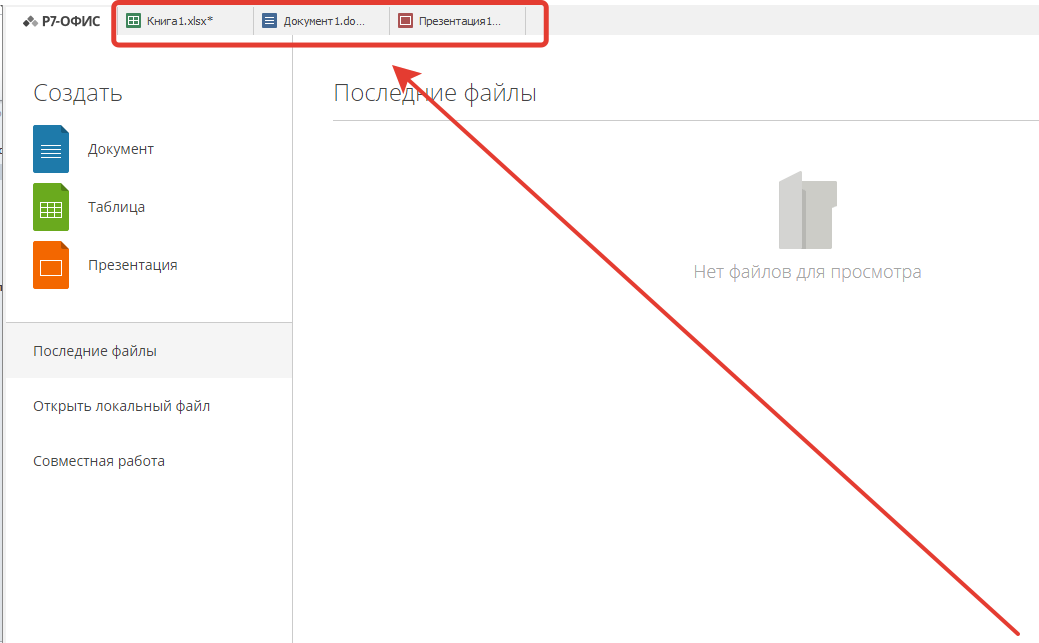
Тестирование скорости запуска и открытия документов
Теперь преступим к тестированию скорости загрузки офисных пакетов.
Запуск MS office Первый запуск чистого листа занимает Excel,Word - занимает 3 сек. Повторное открытие Excel,Word l- 1,57 сек.
МойОфис Первый запуск чистой страницы Таблицы, Документы-11,68 Повторное открытие - 3,21 сек.
Р7-Офис Первый запуск чистой страницы Таблицы, Документы -11 сек, Повторное открытие 4,46 сек.
Как видно из первых результатов отечественные аналоги существенно уступают иностранным решениям в скорости открытия как при превом запуске так и при последующем использовании.
Далее для тестирования скорости открытия готовых офисных документов, был подготовлен файл в формате xlsx размером 4,83 МБ с количеством строк 100 тысяч. На нем и будем проверять скорость открытия.
Тестирование скорости открытия файла в 100 тысяч строк.
Как проводилось тестирование.
Сначала запускалось само приложение, после его загрузки, через меню файл -> открыть, выбирали тестовый файл, и начинали замер времени и ресурсов.
Результаты этого теста следующие:
За эталонный показатель возьмем MS office 2010 Excel в нем загрузка файла заняла 1,78 сек
После открытия файла указатель строки становится в последнюю ячейку и переход доступен к любой ячейке из середины или начала диапазона, без каких либо дополнительных загрузок.
P-7 Офис Результат тестирования.
В P-7 Офис время открытия файла составило 4,5 сек.
После завершения открытия файла указатель строки становится в последнюю ячейку, и переход доступен к любой ячейке из середины или начала диапазона, без каких либо подгрузок.
МойОфис результаты
МойОфис работает намного медленнее при открытии документа, время до открытия документа составляем 10,42 сек. что медленнее других более чем в два раза. После открытия данные подгружаются частями примерно по 1000 строк, при переходе вниз страницы, если же нужно сразу пеерйти к более дальниму диапазону к середине или концу то происходит зависание еще на 10 секунды, и только после этого откроется доступ к ячейкам. Так же если в документе нужно добавить новый столбец происходит еще одно зависание на 10 сек. и только после этого будет добавлен новый столбец, так как из начально дополнительные ячейки не активны.
При тестировании на скорость работы Приложение МойОфис показал самые плохие результаты, полное открытие документа занимает более 20 секунд.
Проверка работы основных функций
Работа с функциями. Для примера возмем две функции "СУММ" и "ЕСЛИ". Сначало посмотрим как работа с функциями организована в Ms Office Excel 2010.
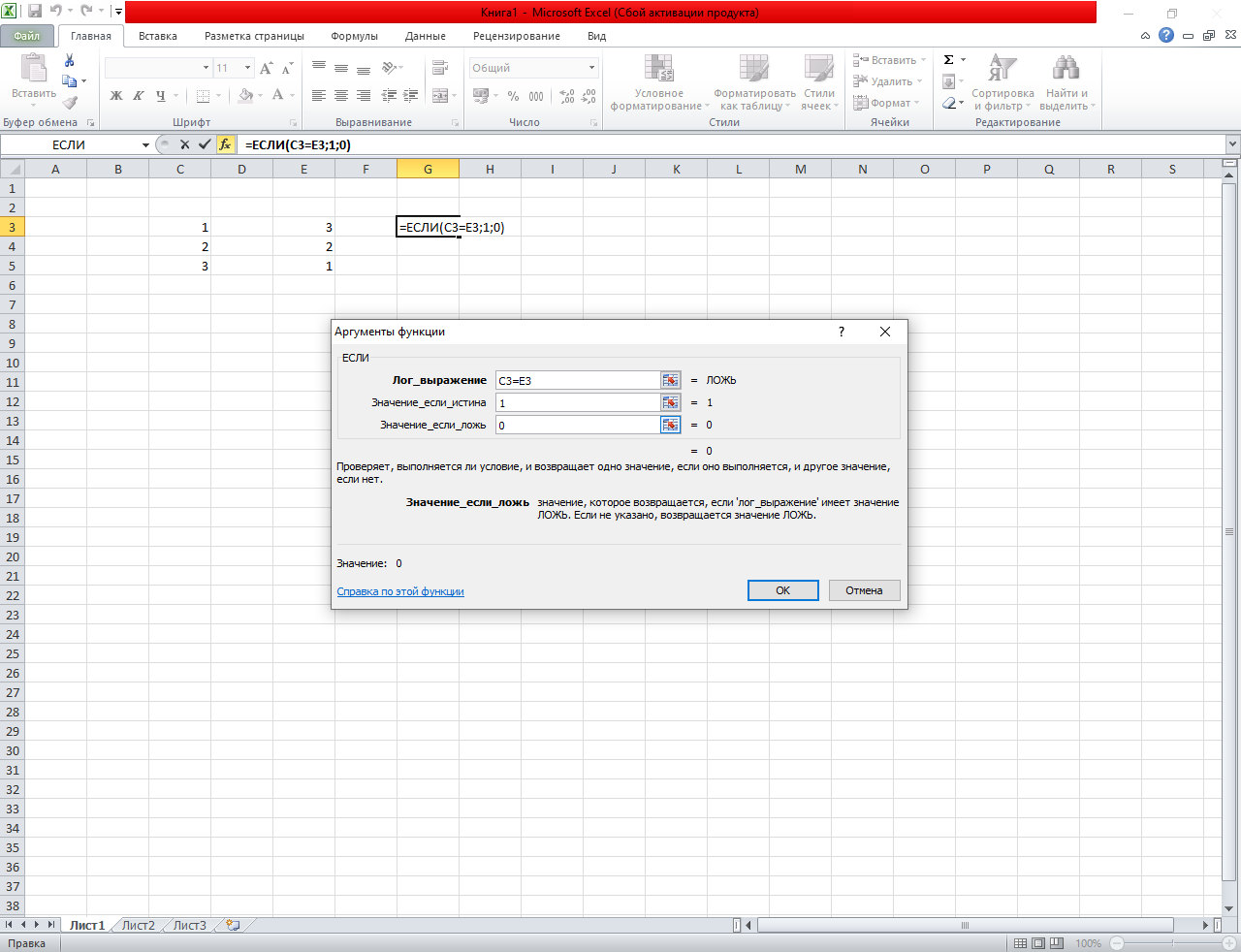
При вызове функции появляется диалоговое окно где все более менее понятно, что и куда вносить. при заполнении мы сразу видим результат и можно отслеживать ошибки что на мой взгляд достаточно удобно
Работа с функциями в МойОфис .
Работа с функциями в данный момент реализована не удобно, вызов функции происходит привычным всем способом, через диалоговое окно. А вот дальнейшая работа уже не предпологает подсказак в виде отдельного диалога. Работа с простыми формулами в целом понятна. Встаем в нужную ячейку нажимаем на кнопку вызова функции сбоку появтся диалог с выбором нужной функции, пишем название функции которой хотим воспользоватся и выбираем её.
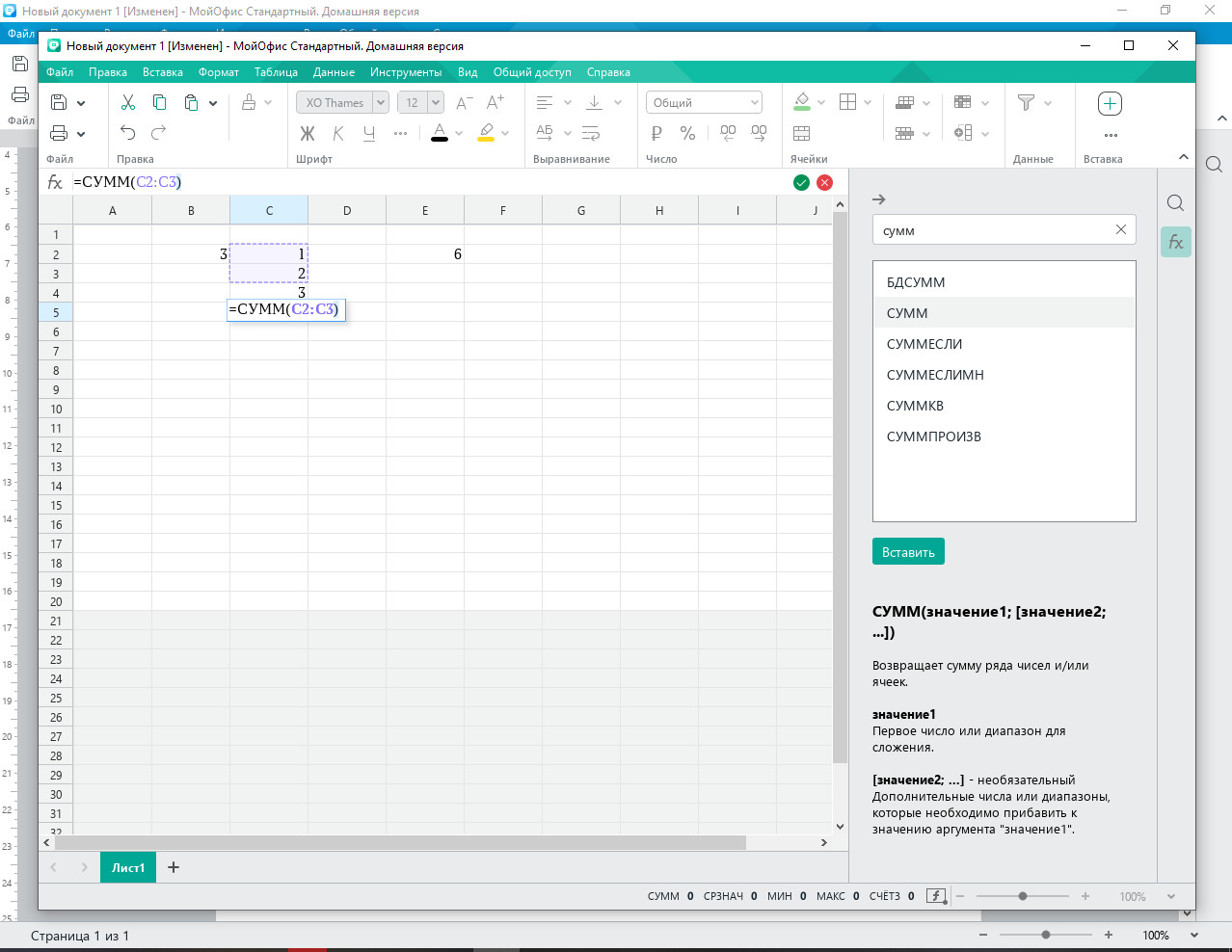
Работа с функциями в P-7 Офис
В сравнении с МойОфис Работа с функциями в Р-7 Офис организованна намного удобнее и информативнее и аналогична работе в MS excel, после вызова функции здесь так же присутствует дополнительное диалоговое окно которое облегчает работу.

Пример использования функции "если и сумм"
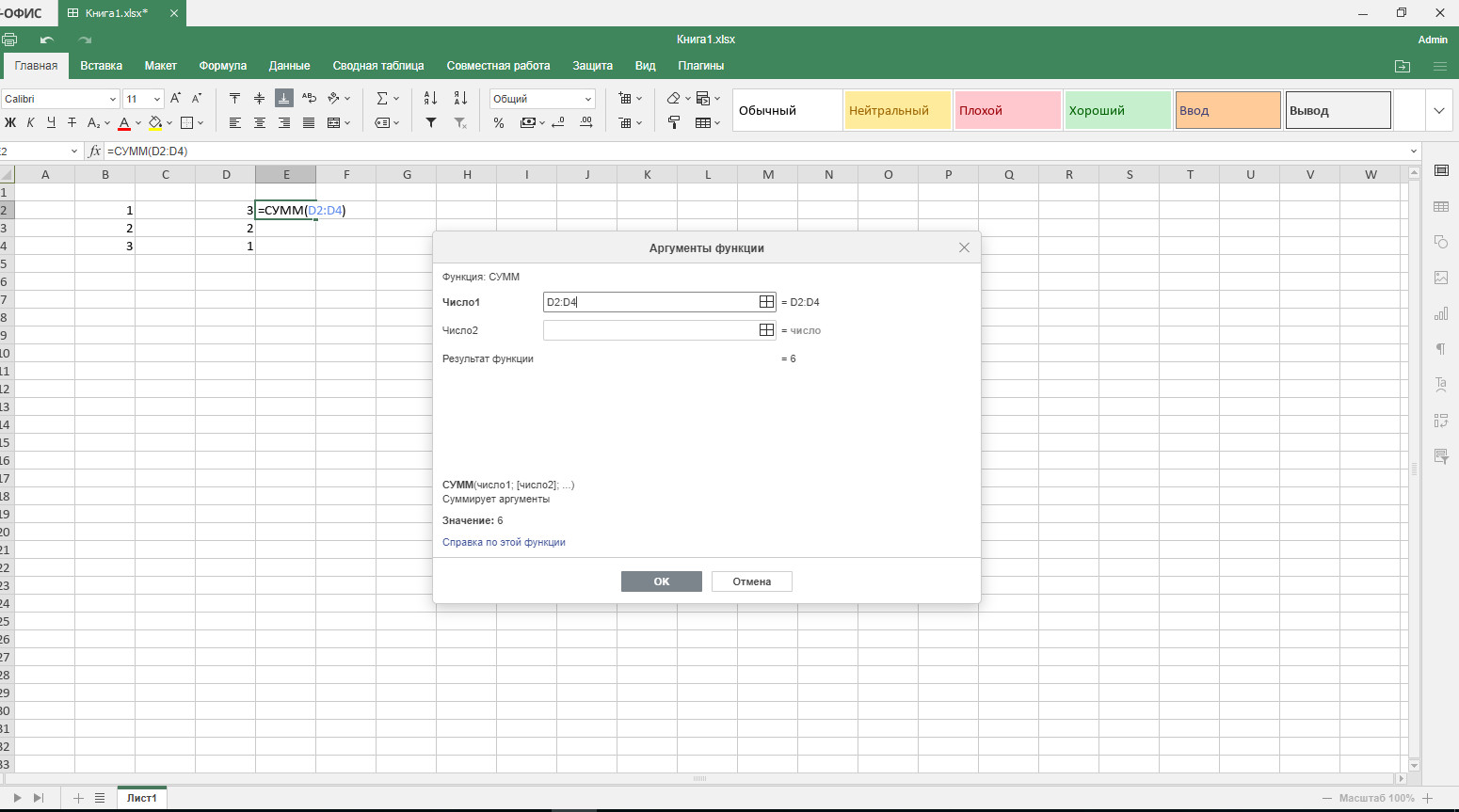
Несколько дополнительных возможностей которые есть в Р-7 Офис.
Совместная работа с документом в Р-7 Офис
В Р-7 Офис есть возможность совместной работе с документом по сети одновременно нескольких человек, в поцессе работы в документе можно оставлять заметки и комментарии для других пользователей. Коментарии можно добовлять как ко всему документу так и к конкретной ячейке.
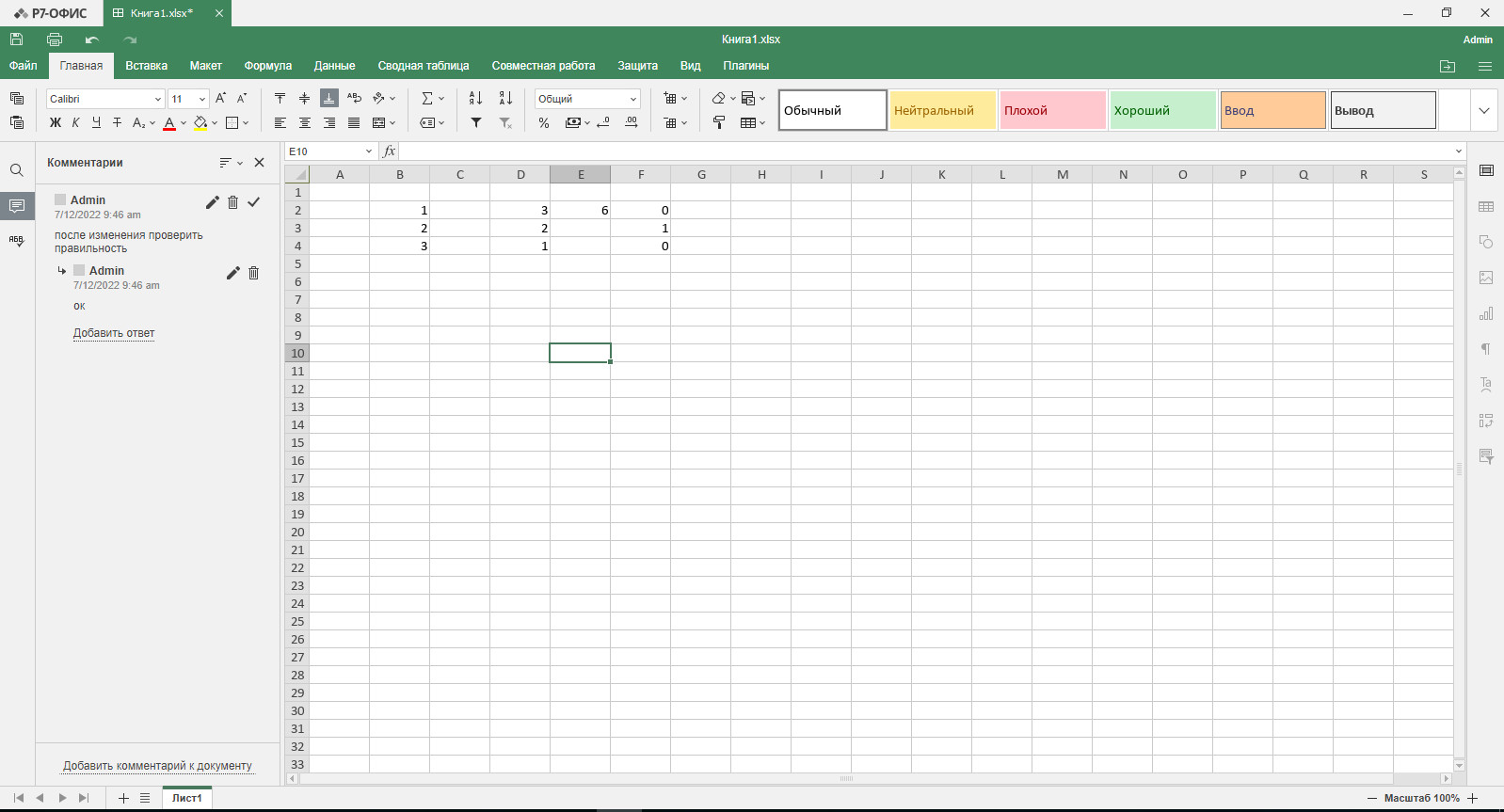
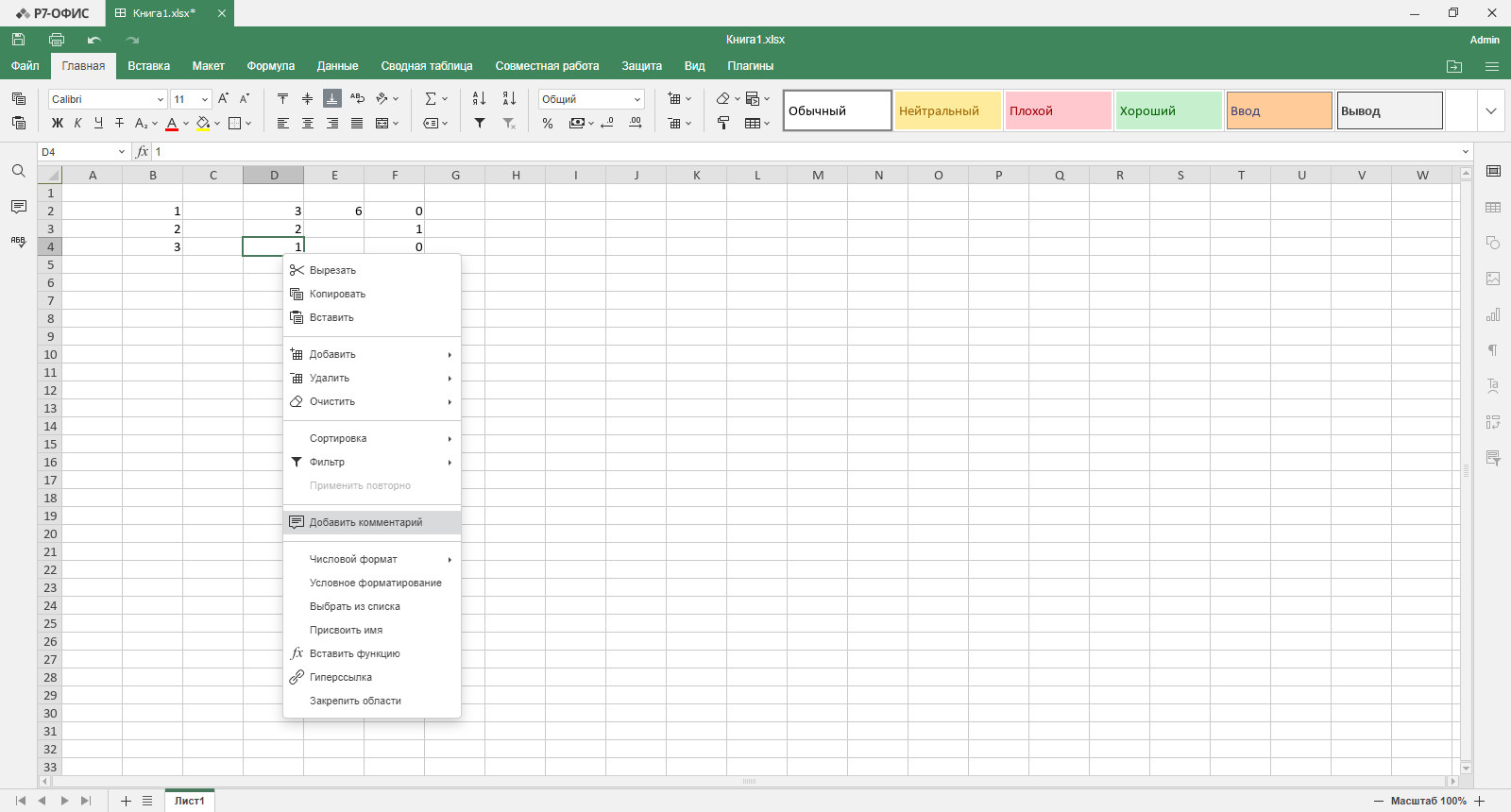
Работа с фильтрами
Работа с фильтрами в обоих приложениях построена примерно одинаково, отличия только в возможностях выбора параметров фильтрации. Так в приложении МойОфис меньше всего вариантов. Там есть только сортировка по возрастанию или убыванию и возможность поиска.
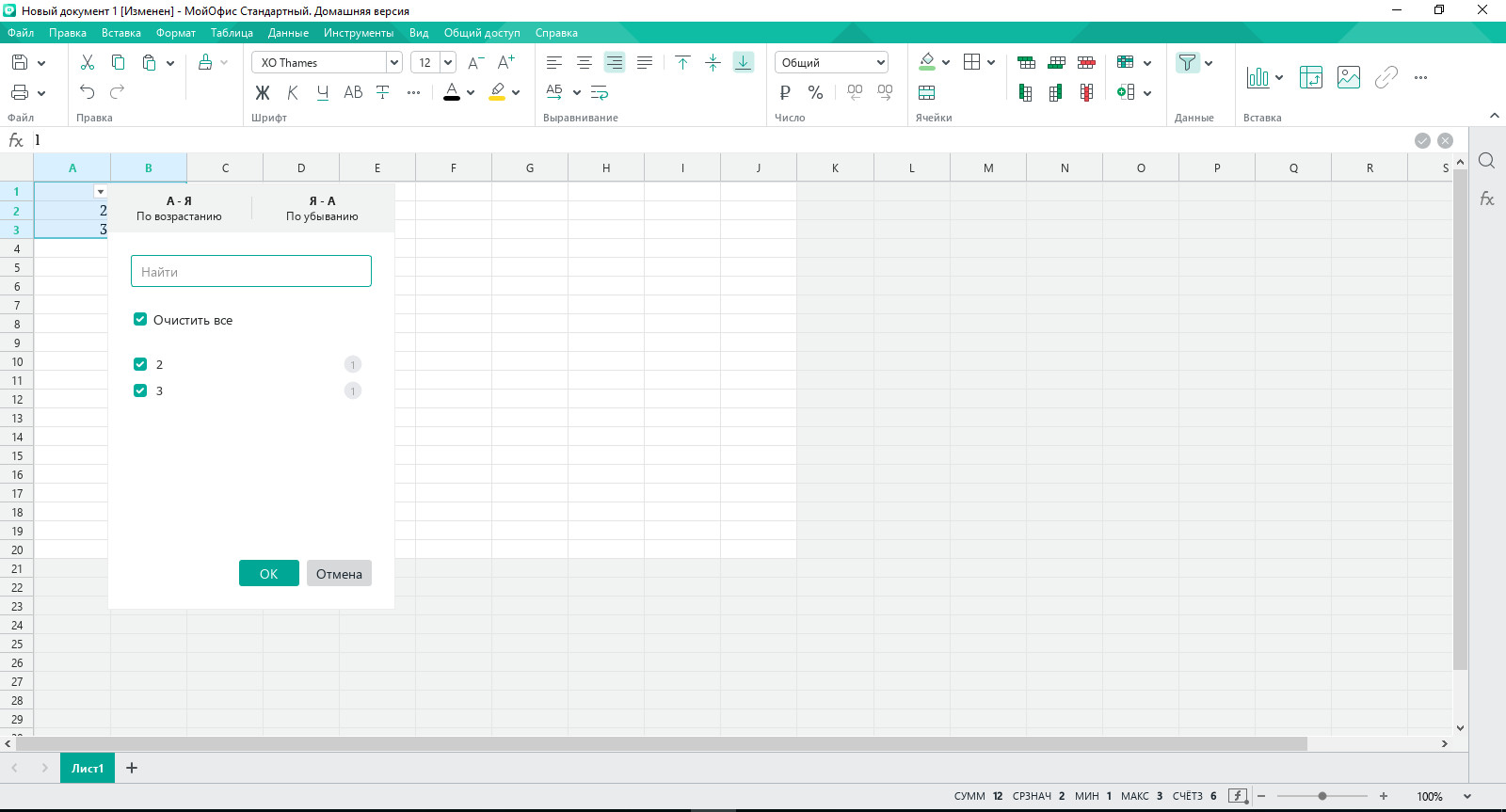
В приложении Р-7 Офис возможностей по фильтрации данных куда больше есть возможность задавать различные условия выбора числовых и текстовых значений
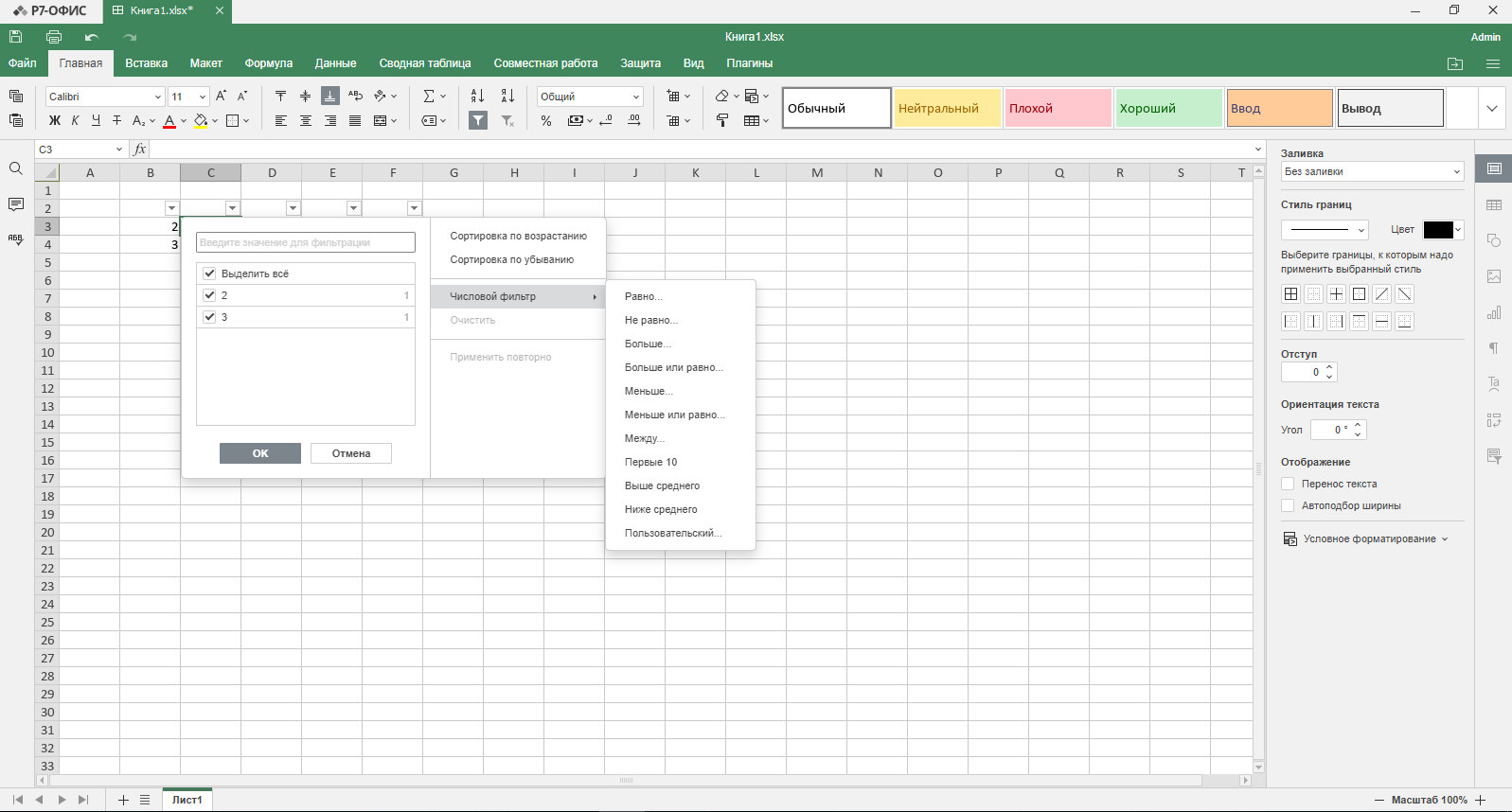
Работа с презентациями.
В приложении Р-7 Офис есть возможность по созданию презентации. Выглядит все доволно стандартно.

Работа с текстовым редактором
Что касается текстовых редакторов здесь на первый взгляд не такое большое различие как в редакторе таблиц. Форматирование текста добавление таблицы, заголовки, шрифты вся работа примерно одинакова во всех представленных редакторах. При работе в Мой Офис при вызове контекстного меню, оно всегда появляется не в том месте, где его вызвали, а чуть ниже и по середине. Так же в Р-7 Офис Документах, есть возможность совместной работы, где можно добовлять коментарии для других пользователей как ко всему документу так и к отдельным строкам.

А вот так выглядит текстовый редактор Мой офис
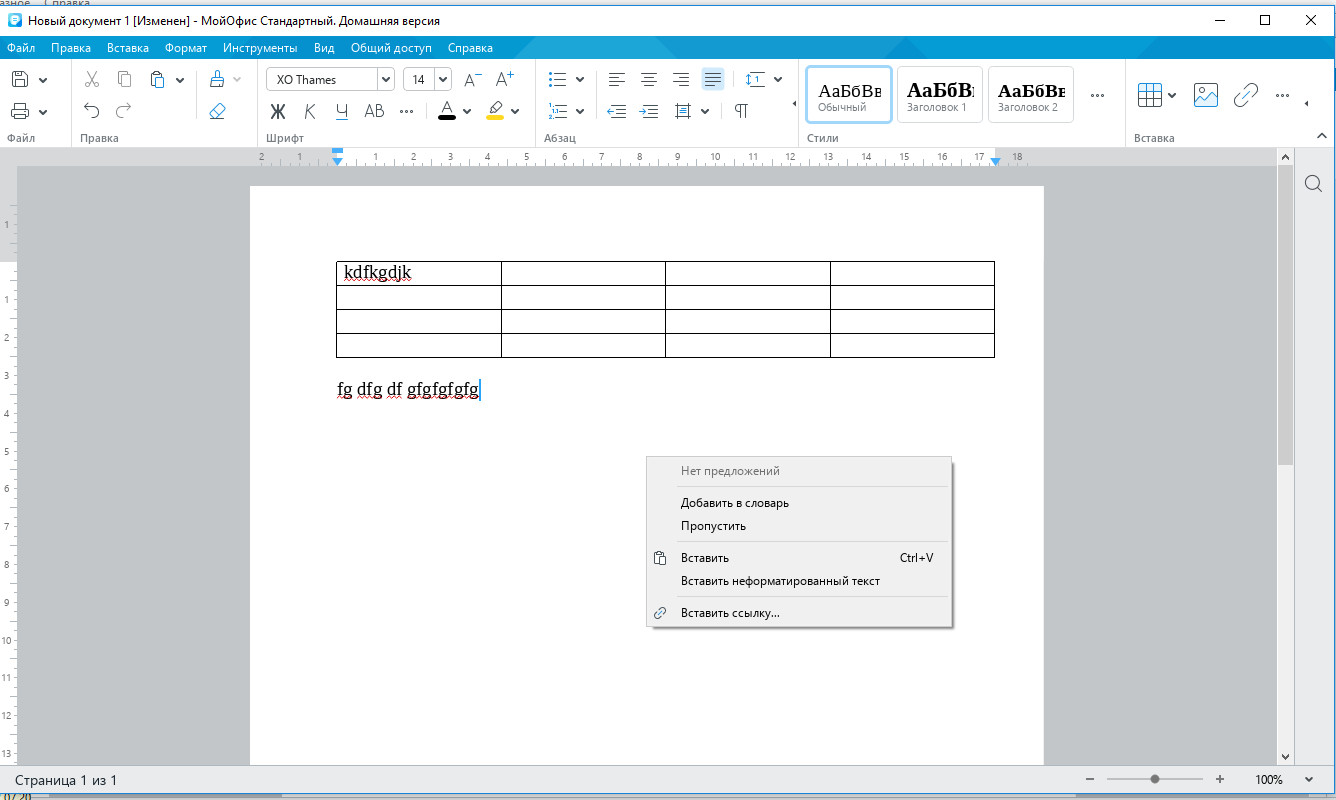
При работе с текстом в редакторе Мой офис есть одна странность, если на любом слове вызвать контекстное меню то оно всегда почему то появляется по середине документа.
Тестирование интерфейса (дизайн удобство)
Выводы на тему внешнего вида и удобства в использовании это дело привычки. Лично мне после небольшого периода использования в плане внешнего вида больше нравится Р7-офис, у него более спокойные тона в интерфейсе, они не отвлекают и не бросаются так сильно в глаза. У двух этих продуктов разная концепция работы с документами. Р-7 Офис все открываемые документы размещает в новой вкладке вверху приложения (как в браузере) что тредует некоторого привыкания. МойОфис работает с документами так же как и Ms office группируя новые документы в панели задач операционной системы. В остальном каких то сильных отличий в методах работы нет.
Отзывы пользователей
Первая реакция пользователей, при работе после MS Office Это такие значки теперь будут??? Они уродские, что не могли по лучше сделать. А раньше у нас было вот так, а как теперь это сделать. Как распечатать документ?
Печать документов занимает больше действий чем раньше. Теперь что бы распечатать документ нужно нажать на принтер 4 раза в разных диалоговых окнах и только после этого документ будет отправлен на печать.
Выводы
После проведенных тестов и использования в течении месяца, можно сделать вывод что, тем кто привык работать с MS office проще всего будет перейти на работу с P-7 офис, его внешний вид, функциональность, скорость работы наиболее близки к привычному MS office. МойОфис тоже можно использовать в работе однако скорость его работы, цвета интерфейса и функциональность оставляет желать лучшего. Что касается интерфейса то привыкать к новому расположению кнопок придется в обоих случаях. Лично на мой выбор мне больше понравился P-7 офис. Все выше сказанное не относится к облачным сервисам, поскольку использовались только локальные версии программ.
А Вы уже работаете с отечественным ПО, каково ваше мнение по этому вопросу? так же пищите в комментариях, какие ещё функции протестировать.
Имя *:
Комментарий *: